淘宝天猫店铺装修的时候,想要换一个全屏店招,该怎么设计一款全新的店招呢?下面小编给大家整理了相关步骤介绍,感兴趣的小伙伴不要错过哦!
Photoshop怎么设计淘宝全屏店招?Photoshop做2021最新淘宝全屏店招的技巧

1、我们【新建】一个【1920*150像素】的白色画布,命名为:1920全屏店招,方向选择为【横向】,分辨率默为【72】,点击【创建】按钮。
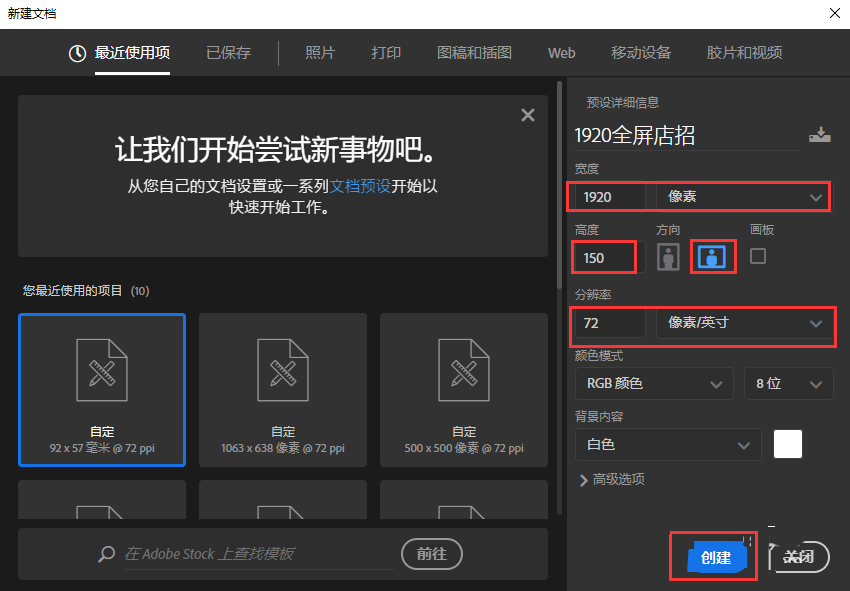
2、淘宝店招中间内容是部分950,我们在【视图】中找到【新建参数线】,(每次新建只能添加1条参考线,需要重复几次操作)分别标注好3条参数线的位置。(天猫店招为990,需要自己计算一下哦!),如图所示。
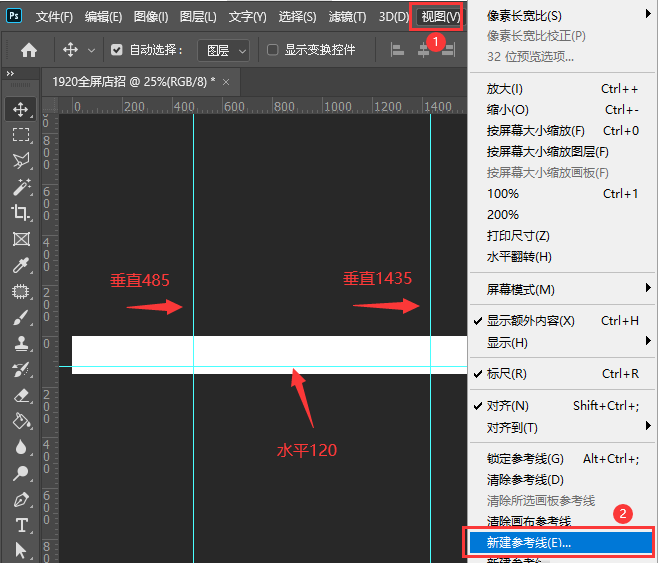
3、我们用【矩形工具】画出一个30像素高度的矩形作为导航条,如图所示。
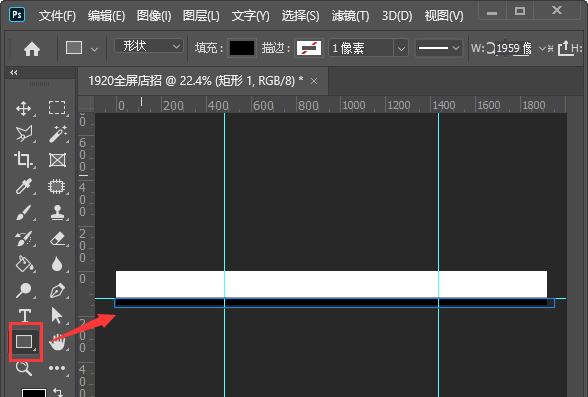
4、接着,我们选中矩形【填充】为绿色的渐变颜色,如图所示。
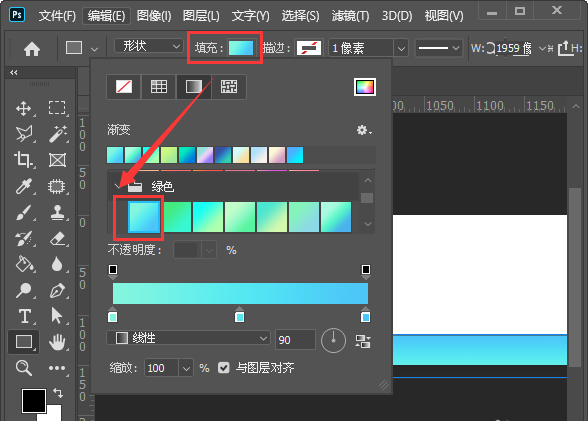
5、我们用【文字工具】输入导航条的文字,然后在图层中把文字全部选中,设置为【水平分布】和【垂直居中对齐】,如图所示。
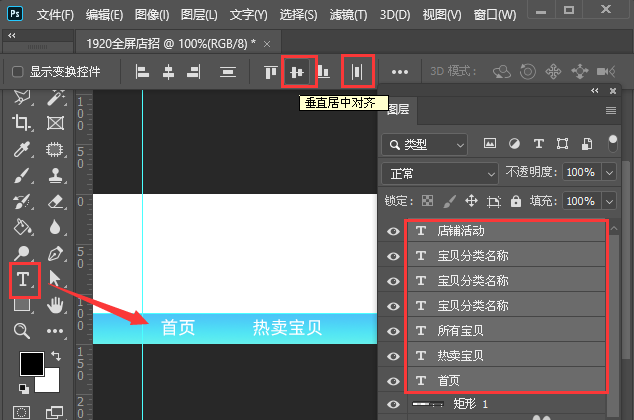
6、接下来,我们在白色背景上面输入LOGO文字或插入LOGO图片。在LOGO的右边先输入一组宝贝名称,然后在收藏本店和点击查看的文字下面,分别画出圆角矩形作为点缀,如图所示。
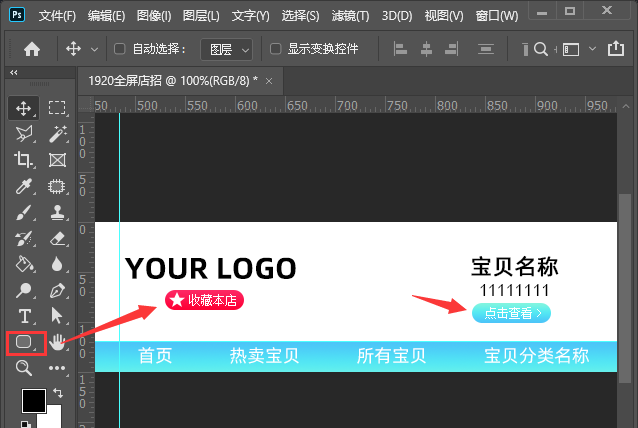
7、我们用【图框工具】在第一组宝贝名称的前面,画出一个图框,如图所示。
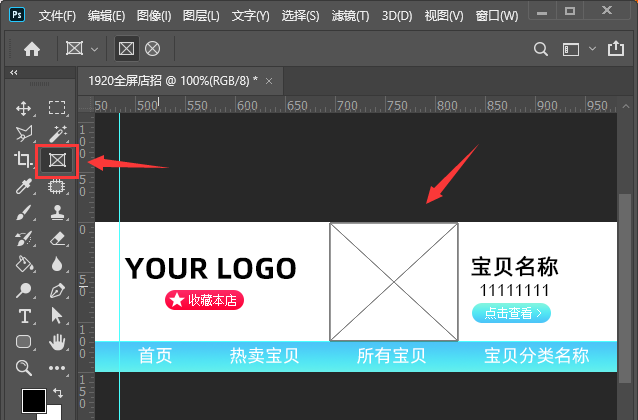
8、图框画好之后,我们把宝贝图片直接拖入图框中即可,如图所示。
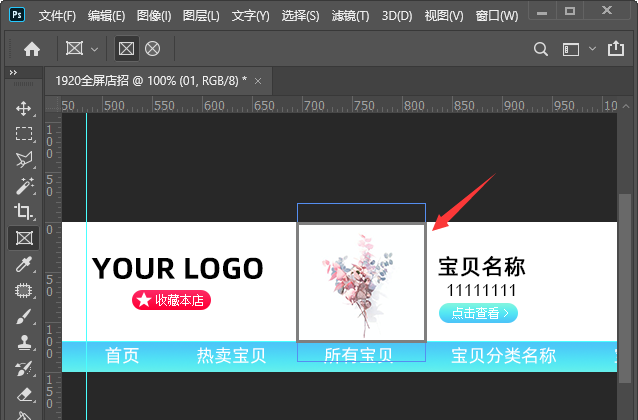
9、最后,我们把第一组的图片和文字全部选中,按住【ALT】键向右边再复出两组,分别修改后面两组的图片和文字就完成了。
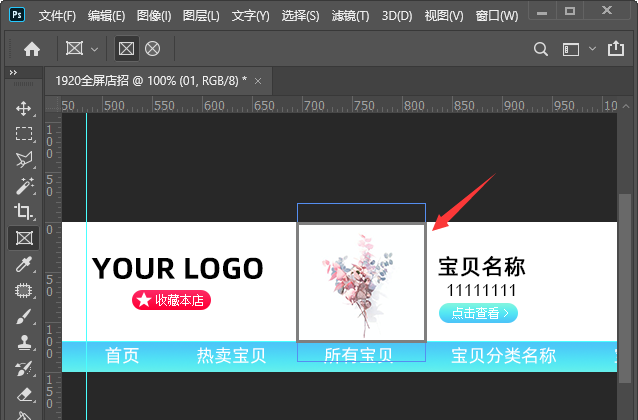
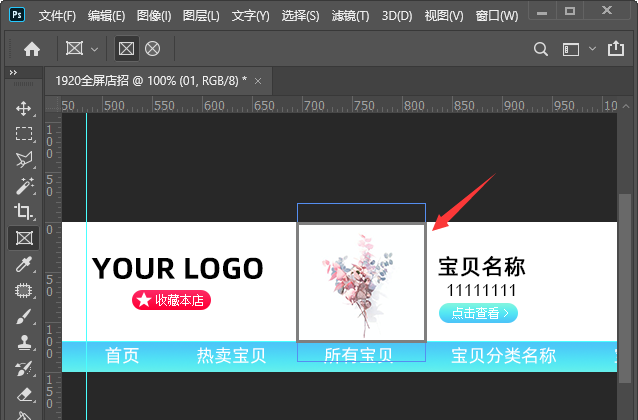
以上这篇文章就是Photoshop做2021最新淘宝全屏店招的技巧,更多精彩教程请关注本站!